首先确认Edge浏览器和系统设置中已开启标签页预览功能,依次检查Edge外观设置、任务栏缩略图选项、实验性悬停卡片功能,并确保硬件加速正常及显卡驱动更新,以实现标签页缩略图的正常显示。
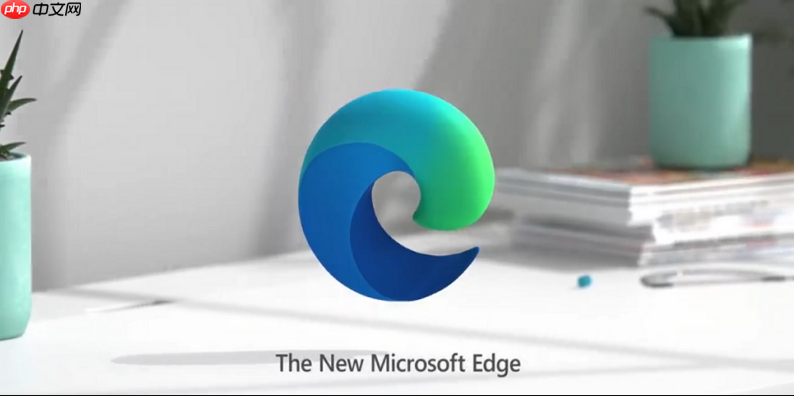
如果您在使用Edge浏览器时希望快速查看多个标签页的内容,但发现无法直观预览标签缩略图,则可能是标签页预览功能未启用。该功能可以帮助用户更高效地管理打开的多个网页。
本文运行环境:Dell XPS 13,Windows 11
标签页预览功能允许鼠标悬停在任务栏或标签栏上的标签时显示网页缩略图,便于识别内容。启用此功能可显著提升多标签浏览效率。
1、打开Edge浏览器,点击右上角的“三个点”菜单图标,进入设置页面。
2、在左侧菜单中选择“外观”选项。
3、向下滚动至“标签页”区域,找到“在任务栏中显示标签页预览”选项。
4、将该选项设置为开启状态。
Windows系统的任务栏设置可能会影响Edge标签页预览的显示效果。确保任务栏缩略图功能正常运行是实现预览的前提条件。
1、右键点击桌面任务栏空白处,选择“任务栏设置”。
2、在设置窗口中找到“任务栏行为”部分。
3、确认“在任务栏上使用缩略图”开关已打开。
4、若此功能被关闭,请将其切换为开启状态。
Edge内置了基于Chromium的实验性功能,可通过flags开关启用更高级的标签页悬停预览界面,提供更大的缩略图和操作按钮。
1、在Edge地址栏输入edge://flags并回车进入实验功能页面。
2、在搜索框中输入“tab hover”进行筛选。
3、找到名为“Tab Hover Cards”的选项,将其设置为Enabled。
4、重启浏览器后,当鼠标悬停在标签上时即可看到增强型预览卡片。
标签页预览依赖图形渲染能力,若硬件加速异常可能导致预览无法正常显示。确保显卡驱动更新且兼容当前系统环境。
1、按下Win + I打开系统设置,进入“设备”中的“显示”部分。
2、点击“图形设置”或“高级显示”,确认硬件加速已启用。
3、前往设备管理器,展开“显示适配器”,右键显卡选择“更新驱动程序”。
4、更新完成后重启电脑,并重新测试Edge标签页预览是否恢复正常。
以上就是edge浏览器怎么开启标签页预览功能_edge浏览器多标签浏览体验提升方法的详细内容,更多请关注php中文网其它相关文章!

每个人都需要一台速度更快、更稳定的 PC。随着时间的推移,垃圾文件、旧注册表数据和不必要的后台进程会占用资源并降低性能。幸运的是,许多工具可以让 Windows 保持平稳运行。




Copyright 2014-2025 https://www.php.cn/ All Rights Reserved | php.cn | 湘ICP备2023035733号